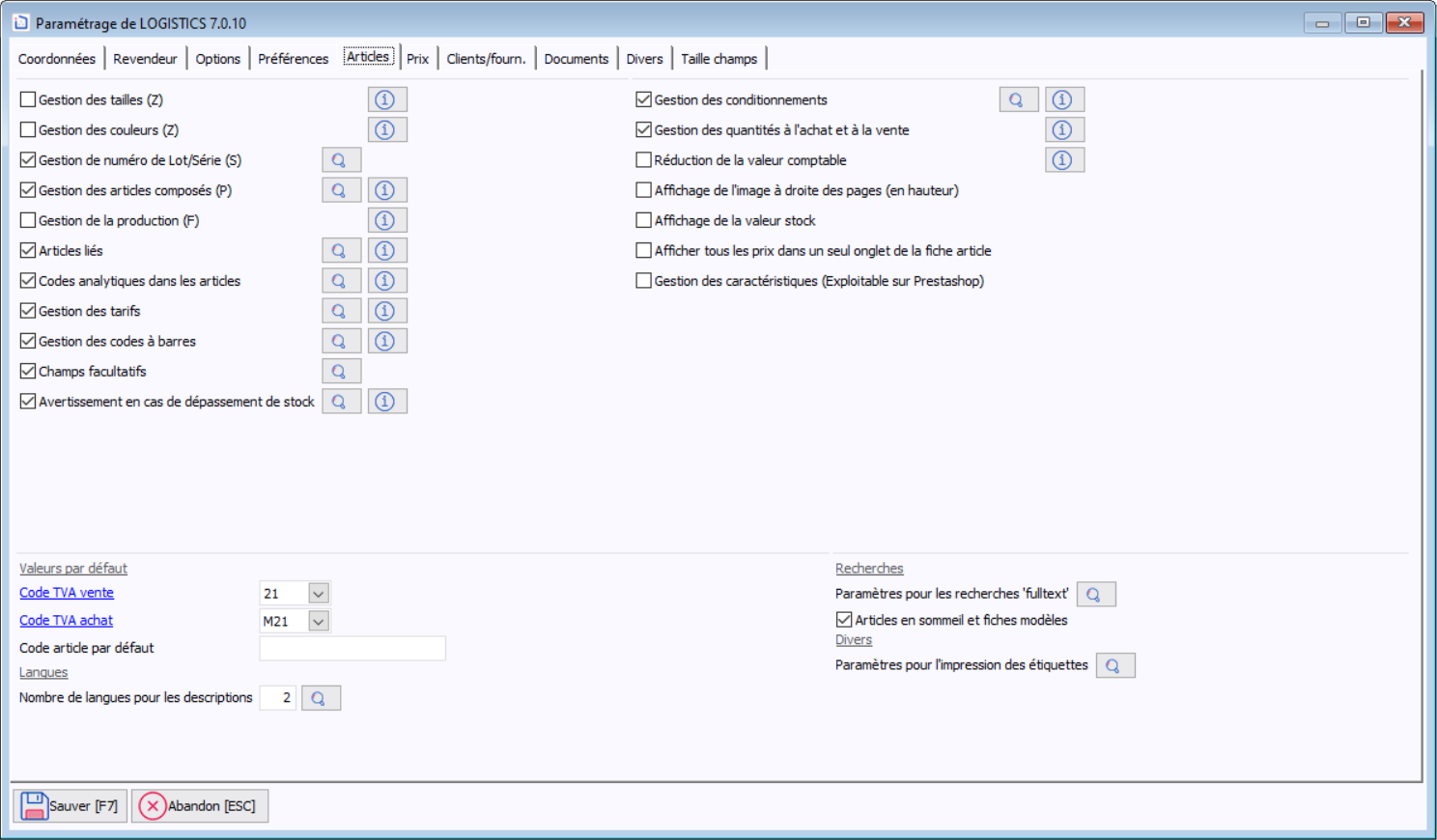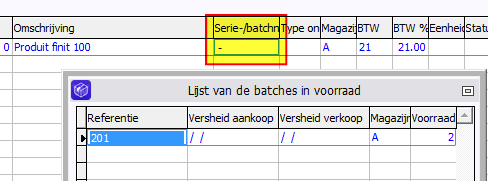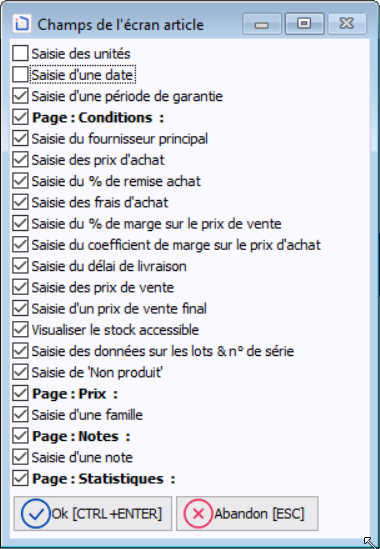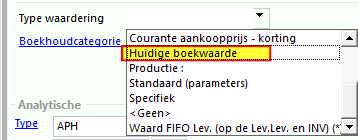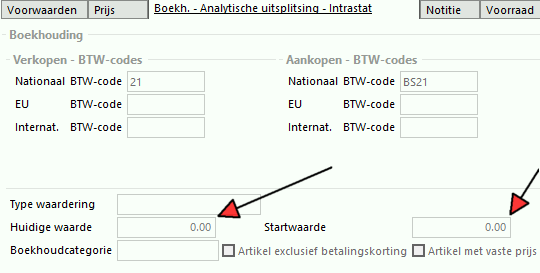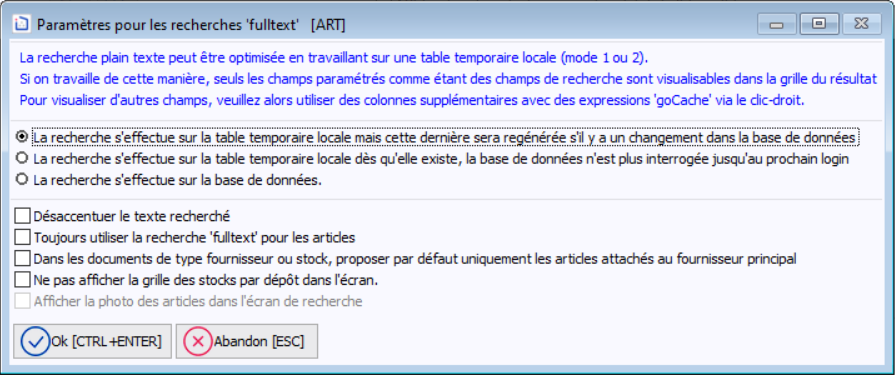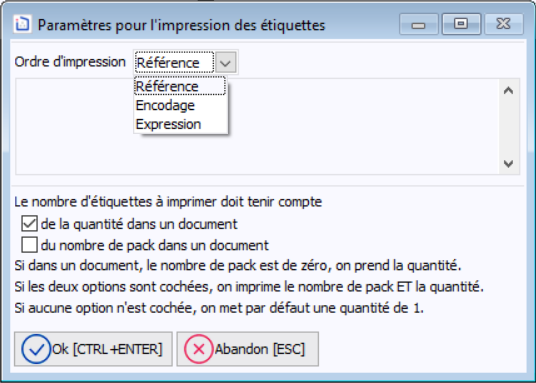Haut à gauche
Paramètre | Description |
|---|---|
Gestion des tailles | La gestion des tailles est destinée aux secteurs du textile et de la chaussure où les commandes se prennent par grille de tailles. Il est déconseillé d'utiliser les tailles pour gérer simplement des variantes d'article. La gestion des couleurs est plus adaptée à cela. |
Gestion des couleurs | Permet de définir des palettes de couleurs (via le menu Fichier > Tables > Pallettes de couleurs). Lors de la création d'un article, on peut l'associer à une palette de couleur et choisir dans la palette la liste des couleurs dans lesquelles l'article se décline. Le champ Séparateur définit le caractère de séparation ( - par défaut) utilisé dans la ligne structurée permettant d'encoder chaque couleur d'un article ou d'un composant. Le champ Caractère pour les coloris non suivis définit le caractère utilisé à la fin d'un code coloris pour considérer cette couleur comme non produit, non suivi. |
Gestion des articles par numéros de lot/série | Permet de suivre les mouvements de stock d'un article par numéro de lot ou de série. Dans la fiche de l'article, il faudra préciser que le stock de celui-ci est géré par numéro de lot ou de série. Dans un écran de document, un menu déroulant avec le stock actuel s'affiche en saisissant le caractère '-'. |
Gestion des articles composés | Avec ce module, la composition d'un article (nomenclature) peut être déterminée. Cette composition est utilisée lors de l'encodage des documents. |
Gestion de la production | |
Articles liés | Permet de définir dans la fiche d'article un article qui lui est lié. Lors de l'encodage de l'article dans un document, l'article lié sera automatiquement ajouté en dessous. La quantité pour l'article lié peut soit être fixée à 1, soit dépendre de la quantité de l'article de base. |
Codes analytiques dans les articles | Permet d'associer des plans analytiques (champs statistiques) au niveau de la fiche article. Le bouton permet de définir le nombre de plans utilisés et leurs intitulés (maximum 9 champs par article). |
Gestion des tarifs (sauf point de vente) | Il y a plusieurs manières de gérer des prix de vente ou remises variables en fonction du client.
En ce qui concerne les tarifs, on peut définir jusqu'à 9 tarifs additionnels. Chaque client peut alors être associé à un tarif. Il est également possible d'associer à chaque tarif une quantité (progressive). Le choix du tarif dépendra alors de la quantité encodée dans le document. Voir également Gestion des tarifs, prix spécifiques et remises. Voir l'explication des champs Coeff. Final, Prix final calculé, Prix final réel sur la page Gérer les articles pour l'affichage de ces champs et l'ajout du champ Prix final réel pour tous les tarifs supplémentaires. |
Gestion des codes à barres | Logistics permet d'associer un ou plusieurs codes à barres à chaque article. Ces codes peuvent être encodés dans la fiche article si les articles sont pré-code barrés, ou générés par Logistics lors de l'impression d'étiquettes. Pour les codes générés par Logistics, vous avez le choix entre des codes libres de 1000 à 999999 par exemple imprimés au format code 39 ou des codes suivant le norme EAN13.
|
Champs facultatifs | Cela permet d'afficher ou non des champs optionnels dans la fiche article. |
Avertissement en cas de dépassement de stock | Ce paramètre permet d'avoir un avertissement sur l'état du stock lors de l'encodage de n'importe quel type de document. Le choix des journaux donnant lieu à un avertissement se fait au niveau du Configuration des journaux dans l'onglet Options.
Grâce à des droits d'accès spécifiques, vous pouvez empêcher les utilisateurs de vendre des biens qui ne sont pas en stock. |
Haut à droit
Paramètre | Description |
|---|---|
Gestion des conditionnements | Cette option permet de saisir dans la fiche article :
Dans l'encodage du document, une colonne est ajoutée devant la colonne quantité permettant de saisir le nombre de packs. La quantité est alors calculée mais peut encore être modifiée. |
Gestion des quantités à l'achat et à la vente | Vous permet de définir une quantité d'achat et de vente ainsi que les conditionnements correspondant à l'encodage d'une fiche article. |
Réduction de la valeur comptable | Certains restes en stock dévalorisent chaque année. Via cette option, vous avez la possibilité d'encoder la valeur initiale ainsi que la valeur après dépréciation. Ceci est utilisé conjointement avec le type de valorisation 'Valeur comptable actuelle' de sorte que la valeur initiale et la valeur après dépréciation puissent être saisies ultérieurement dans le fichier d' article. |
Affichage de l'image à droite des pages (en hauteur) | Pour afficher la photo d'un article, il faut sauver le fichier dans le répertoire 'x:\winbooks\data\logistics\<dossier>\data\pictures\art\' avec comme nom la référence de l'article. L'extension peut être bmp, jpg, tif ou gif. |
| Affichage de la valeur stock | Affichage du prix de revient. En cochant cette option, le prix de revient suivant la méthode de valorisation de stock choisie est affichée dans la fiche article. De plus, lors d'une livraison client, ce prix de revient est historisé dans le document de vente (dans le champ |
| Afficher tous les prix dans un seul onglet de la fiche article | Afficher tous les prix dans un seul onglet de la fiche article. Voir onglet 'Prix'. |
| Gestion des caractéristiques (Exploitable sur Prestashop) |
Bas à gauche
Paramètre | Description |
|---|---|
Code TVA vente (par défaut) | Le code sélectionné à ce niveau sera proposé comme valeur par défaut lors de l'ajout d'un nouvel article. |
Code TVA achat (par défaut) | Le code sélectionné à ce niveau sera proposé comme valeur par défaut lors de l'ajout d'un nouvel article. |
Code article par défaut | Vous offre la possibilité de fixer les premiers caractères d'un code article. Si par exemple vous travaillez suivant les saisons, pour classifier la saison à laquelle appartient un article, vous allez fixer que le code des articles rentrant pendant cette période commencera par « 01E. » (été 2001), ainsi vous gagnerez du temps à l'encodage et éviterez les erreurs. |
Nombre de langues pour les descriptions | Après avoir indiqué le nombre de langues, Logistics vous demande d'introduire un intitulé pour chaque langue. |
Bas à droite
Paramètre | Description |
|---|---|
Paramètre pour les recherches 'fulltext' | Le bouton permet de définir les paramètres suivants pour les recherches 'fulltext' : |
Articles en sommeil et fiches modèles | Inclure ou non les articles en sommeil et les fiches modèles dans la recherche. |
Paramètre pour l'impression des étiquettes | Associé à l'impression d'un document, il est possible de déclencher l'impression d'étiquettes (avec ou sans codes à barres). Cela se paramètre au niveau du journal via l'option Impression d'étiquettes (située dans l'onglet Impression).
Voir aussi :
|